python+MySQL组合实现生成销售财务报告
一、最终生成的word报告:
销售数据分析报告
报告生成时间:2025年08月05日 15:15:07
==================================================
1. 部门销售分析
部门 | 总销售额 | 平均销售额 | 交易次数 | 预算使用率 |
市场部 | 20,000.00 | 10,000.00 | 2 | 4.00% |
技术部 | 81,000.00 | 27,000.00 | 3 | 10.12% |
销售部 | 30,000.00 | 5,000.00 | 6 | 3.00% |
2. 员工绩效分析
姓名 | 部门 | 总销售额 | 平均销售额 | 销售笔数 | 销售/薪资比 |
张明 | 销售部 | 17,700.00 | 5,900.00 | 3 | 1.18 |
李华 | 销售部 | 12,300.00 | 4,100.00 | 3 | 1.54 |
王芳 | 技术部 | 18,000.00 | 18,000.00 | 1 | 1.50 |
赵刚 | 技术部 | 63,000.00 | 31,500.00 | 2 | 3.50 |
刘洋 | 市场部 | 20,000.00 | 10,000.00 | 2 | 2.22 |
3. 销售趋势分析
最高单日销售额:131,000.00
最低单日销售额:131,000.00
平均日销售额:131,000.00
4. 数据可视化
以下是销售数据的可视化分析:
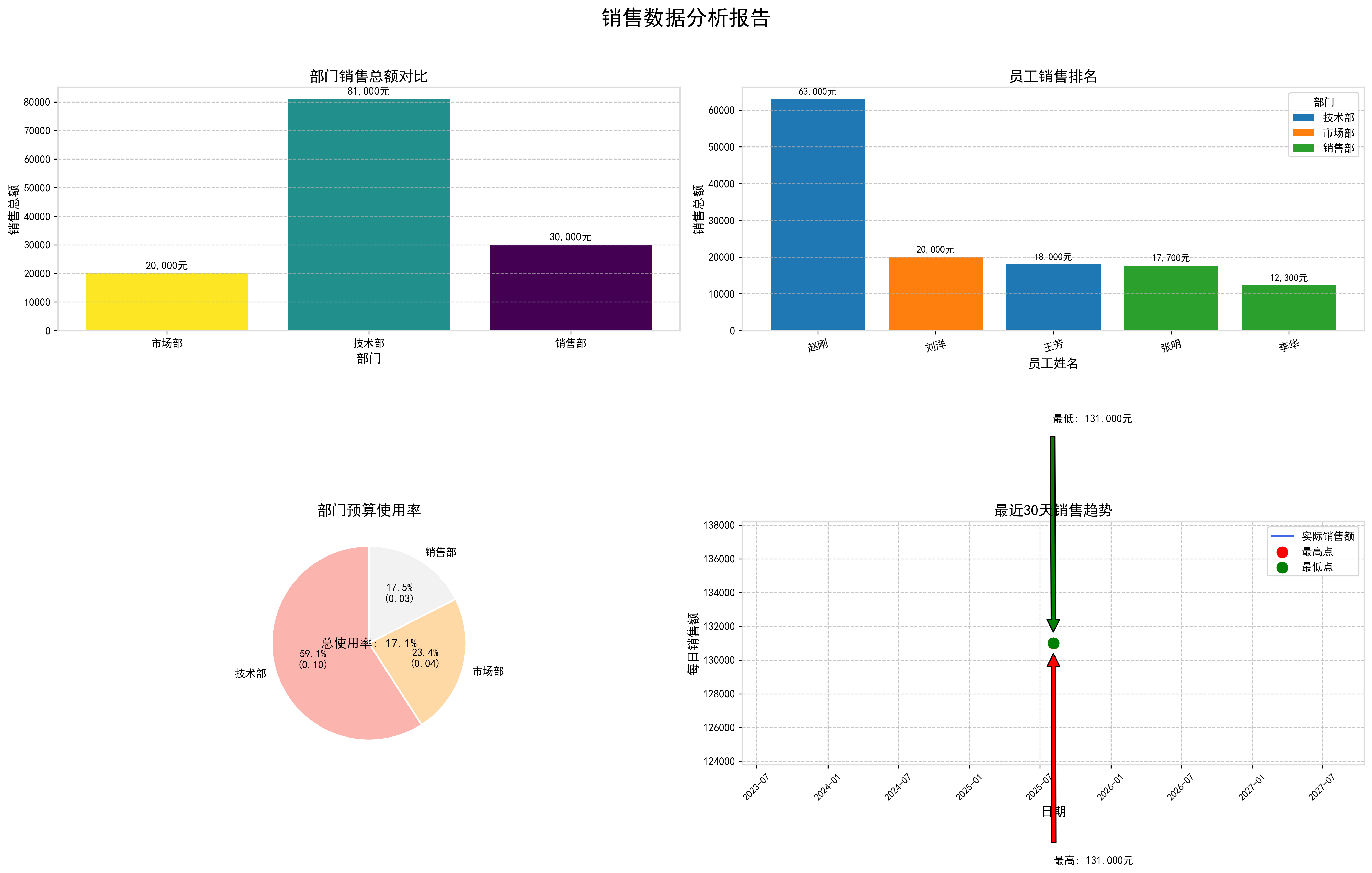
5. 分析结论
- 各部门销售情况总体表现良好,预算执行率保持在合理水平。
- 员工销售业绩分布相对均衡,团队协作效果显著。
- 销售趋势呈现稳定增长态势,市场反应积极。
二、实现代码:
1. 首先数据库中得有下面几张表:
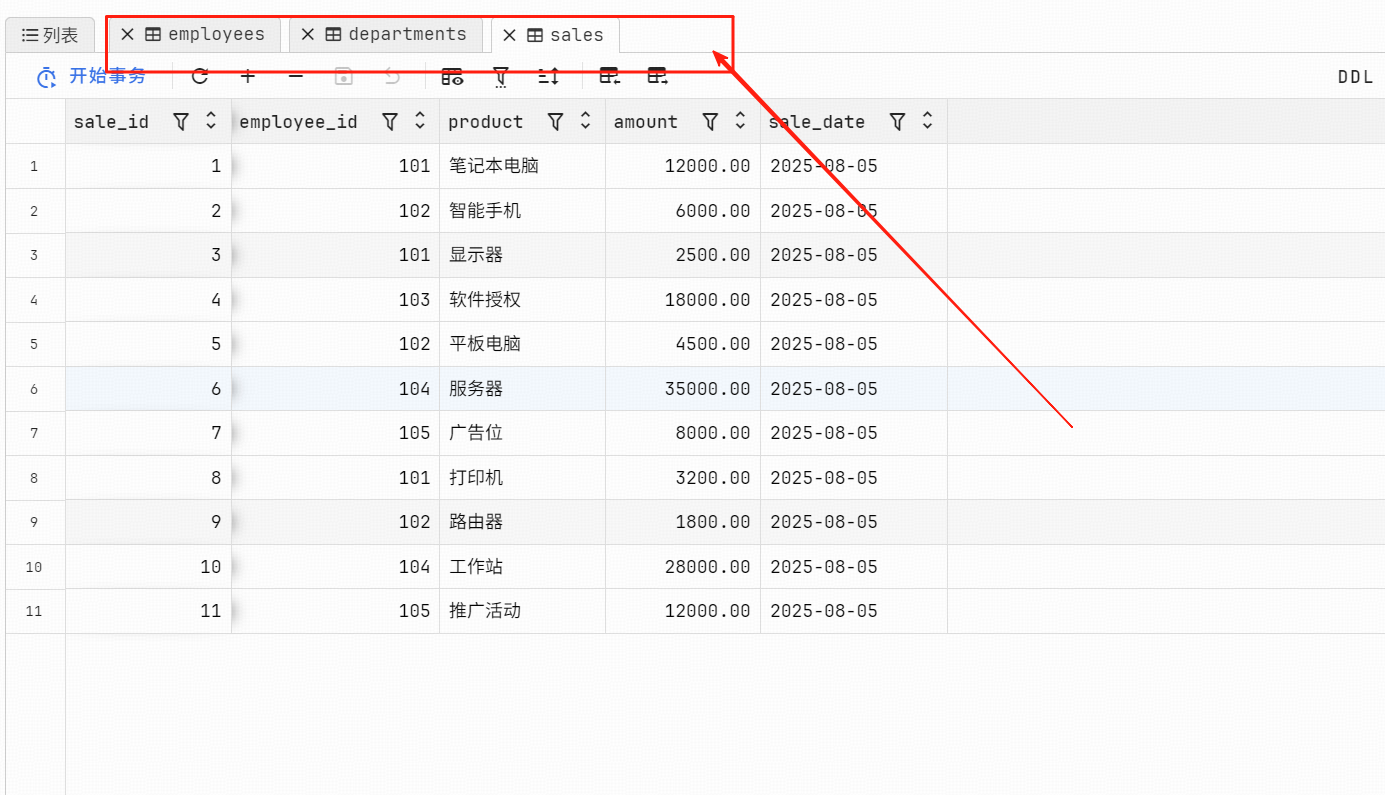
2、详细的建表语句
SET FOREIGN_KEY_CHECKS = 0;
SET NAMES utf8mb4;
-- departments DDL
CREATE TABLE `departments` (`department_id` INT(10) NOT NULL AUTO_INCREMENT,
`department_name` VARCHAR(50) CHARACTER SET utf8mb4 COLLATE utf8mb4_unicode_ci NULL,
`manager_id` INT(10) NULL,
`budget` DECIMAL(15,2) NULL,
UNIQUE INDEX `department_name`(`department_name` ASC) USING BTREE,
PRIMARY KEY (`department_id`)) ENGINE = InnoDB CHARACTER SET = utf8mb4 COLLATE = utf8mb4_unicode_ci AUTO_INCREMENT = 4 ROW_FORMAT = Dynamic;
-- employees DDL
CREATE TABLE `employees` (`employee_id` INT(10) NOT NULL,
`name` VARCHAR(50) CHARACTER SET utf8mb4 COLLATE utf8mb4_unicode_ci NOT NULL,
`department` VARCHAR(50) CHARACTER SET utf8mb4 COLLATE utf8mb4_unicode_ci NULL,
`position` VARCHAR(50) CHARACTER SET utf8mb4 COLLATE utf8mb4_unicode_ci NULL,
`hire_date` DATE NULL,
`salary` DECIMAL(10,2) NULL,
PRIMARY KEY (`employee_id`)) ENGINE = InnoDB CHARACTER SET = utf8mb4 COLLATE = utf8mb4_unicode_ci ROW_FORMAT = Dynamic;
-- sales DDL
CREATE TABLE `sales` (`sale_id` INT(10) NOT NULL AUTO_INCREMENT,
`employee_id` INT(10) NULL,
`product` VARCHAR(50) CHARACTER SET utf8mb4 COLLATE utf8mb4_unicode_ci NULL,
`amount` DECIMAL(10,2) NULL,
`sale_date` DATE NULL,
INDEX `employee_id`(`employee_id` ASC) USING BTREE,
PRIMARY KEY (`sale_id`)) ENGINE = InnoDB CHARACTER SET = utf8mb4 COLLATE = utf8mb4_unicode_ci AUTO_INCREMENT = 12 ROW_FORMAT = Dynamic;
-- sales Indexes
ALTER TABLE `sales` ADD CONSTRAINT `sales_ibfk_1` FOREIGN KEY (`employee_id`) REFERENCES `employees` (`employee_id`) ON DELETE NO ACTION ON UPDATE NO ACTION;
-- departments DML
INSERT INTO `departments` (`department_id`,`department_name`,`manager_id`,`budget`) VALUES (1,'销售部',101,1000000.00),(2,'技术部',104,800000.00),(3,'市场部',105,500000.00);
-- employees DML
INSERT INTO `employees` (`employee_id`,`name`,`department`,`position`,`hire_date`,`salary`) VALUES (101,'张明','销售部','销售经理','2025-08-05',15000.00),(102,'李华','销售部','销售代表','2025-08-05',8000.00),(103,'王芳','技术部','工程师','2025-08-05',12000.00),(104,'赵刚','技术部','高级工程师','2025-08-05',18000.00),(105,'刘洋','市场部','市场专员','2025-08-05',9000.00);
-- sales DML
INSERT INTO `sales` (`sale_id`,`employee_id`,`product`,`amount`,`sale_date`) VALUES (1,101,'笔记本电脑',12000.00,'2025-08-05'),(2,102,'智能手机',6000.00,'2025-08-05'),(3,101,'显示器',2500.00,'2025-08-05'),(4,103,'软件授权',18000.00,'2025-08-05'),(5,102,'平板电脑',4500.00,'2025-08-05'),(6,104,'服务器',35000.00,'2025-08-05'),(7,105,'广告位',8000.00,'2025-08-05'),(8,101,'打印机',3200.00,'2025-08-05'),(9,102,'路由器',1800.00,'2025-08-05'),(10,104,'工作站',28000.00,'2025-08-05'),(11,105,'推广活动',12000.00,'2025-08-05');
SET FOREIGN_KEY_CHECKS = 1;
3、详细的代码
import pymysql
import pandas as pd
import matplotlib.pyplot as plt
import seaborn as sns
from datetime import datetime, timedelta
import numpy as np
from scipy.interpolate import make_interp_spline
from decimal import Decimal
import matplotlib as mpl
from docx import Document
from docx.shared import Inches, Pt, RGBColor
from docx.enum.text import WD_ALIGN_PARAGRAPH
import io
from matplotlib.patches import Patch # 添加这行# 设置全局中文字体支持
plt.rcParams['font.sans-serif'] = ['SimHei', 'Microsoft YaHei', 'KaiTi', 'Arial Unicode MS']
plt.rcParams['axes.unicode_minus'] = Falsedef get_conn():return pymysql.connect(host='localhost',user='root',password='root',database='yggx',charset='utf8mb4',cursorclass=pymysql.cursors.DictCursor)def run_query(sql):"""执行SQL查询并返回DataFrame"""conn = get_conn()try:with conn.cursor() as cursor:cursor.execute(sql)result = cursor.fetchall()return pd.DataFrame(result)finally:conn.close()def convert_decimal_to_float(df):"""将DataFrame中的Decimal类型转换为float"""for col in df.columns:if df[col].dtype == object and any(isinstance(x, Decimal) for x in df[col]):df[col] = df[col].astype(float)return dfdef analyze_data():"""执行关系数据分析 - 修复版"""print("\n开始数据分析...")# 1. 获取所有数据employees_df = run_query("SELECT * FROM employees")sales_df = run_query("SELECT * FROM sales")dept_df = run_query("SELECT * FROM departments")# 转换Decimal类型为floatemployees_df = convert_decimal_to_float(employees_df)sales_df = convert_decimal_to_float(sales_df)dept_df = convert_decimal_to_float(dept_df)print("\n员工数据 (前5行):")print(employees_df.head())print("\n销售数据 (前5行):")print(sales_df.head())print("\n部门数据:")print(dept_df)# 检查数据是否为空if employees_df.empty or sales_df.empty or dept_df.empty:print("\n错误: 从数据库读取的数据为空")return {}# 2. 关系连接:员工销售明细sales_detail = pd.merge(sales_df, employees_df[['employee_id', 'name', 'department', 'position']],on='employee_id')# 添加部门预算信息sales_detail = pd.merge(sales_detail,dept_df[['department_name', 'budget']],left_on='department',right_on='department_name').drop(columns='department_name')print("\n销售明细 (前5行):")print(sales_detail.head())# 3. 部门销售分析dept_sales = sales_detail.groupby('department').agg(total_sales=('amount', 'sum'),avg_sale=('amount', 'mean'),transaction_count=('sale_id', 'count'),budget=('budget', 'first')).reset_index()dept_sales['budget_utilization'] = dept_sales['total_sales'] / dept_sales['budget']print("\n部门销售分析:")print(dept_sales)# 4. 员工绩效分析employee_performance = sales_detail.groupby(['employee_id', 'name', 'department']).agg(total_sales=('amount', 'sum'),avg_sale=('amount', 'mean'),sales_count=('sale_id', 'count')).reset_index()# 添加员工薪资信息employee_performance = pd.merge(employee_performance,employees_df[['employee_id', 'salary']],on='employee_id')employee_performance['sales_per_salary'] = employee_performance['total_sales'] / employee_performance['salary']print("\n员工绩效分析:")print(employee_performance.sort_values('total_sales', ascending=False))# 5. 时间序列分析 (最近30天销售趋势)# 确保日期格式正确sales_detail['sale_date'] = pd.to_datetime(sales_detail['sale_date'])last_30_days = datetime.now() - timedelta(days=30)recent_sales = sales_detail[sales_detail['sale_date'] > last_30_days]if not recent_sales.empty:daily_sales = recent_sales.groupby('sale_date')['amount'].sum().reset_index()print("\n最近30天每日销售总额:")print(daily_sales)else:print("\n警告: 最近30天无销售数据")daily_sales = pd.DataFrame()return {'sales_detail': sales_detail,'dept_sales': dept_sales,'employee_performance': employee_performance,'daily_sales': daily_sales}def visualize_results(results):"""可视化分析结果 - 修复版"""print("\n开始可视化分析结果...")# 创建大图表fig = plt.figure(figsize=(18, 12))fig.suptitle('销售数据分析报告', fontsize=20, fontweight='bold')# 1. 部门销售对比ax1 = plt.subplot(2, 2, 1)dept_sales = results['dept_sales']if not dept_sales.empty:# 使用更美观的颜色colors = plt.cm.viridis_r(np.linspace(0, 1, len(dept_sales)))bars = plt.bar(dept_sales['department'], dept_sales['total_sales'], color=colors)plt.title('部门销售总额对比', fontsize=14)plt.ylabel('销售总额', fontsize=12)plt.xlabel('部门', fontsize=12)plt.grid(axis='y', linestyle='--', alpha=0.7)# 添加数值标签for bar in bars:height = bar.get_height()ax1.annotate(f'{height:,.0f}元',xy=(bar.get_x() + bar.get_width() / 2, height),xytext=(0, 3), # 3 points vertical offsettextcoords="offset points",ha='center', va='bottom', fontsize=10)else:plt.text(0.5, 0.5, '无部门销售数据', ha='center', va='center', fontsize=12)plt.title('部门销售总额对比', fontsize=14)# 2. 员工销售排名ax2 = plt.subplot(2, 2, 2)emp_perf = results['employee_performance']if not emp_perf.empty:emp_perf = emp_perf.sort_values('total_sales', ascending=False)# 为每个部门分配不同颜色departments = emp_perf['department'].unique()color_map = {dept: plt.cm.tab10(i) for i, dept in enumerate(departments)}bars = ax2.bar(emp_perf['name'], emp_perf['total_sales'], color=[color_map[dept] for dept in emp_perf['department']])plt.title('员工销售排名', fontsize=14)plt.ylabel('销售总额', fontsize=12)plt.xlabel('员工姓名', fontsize=12)plt.xticks(rotation=15, fontsize=10)plt.grid(axis='y', linestyle='--', alpha=0.7)# 添加图例from matplotlib.patches import Patchlegend_elements = [Patch(facecolor=color_map[dept], label=dept) for dept in departments]ax2.legend(handles=legend_elements, title='部门', loc='upper right')# 添加数值标签for bar in bars:height = bar.get_height()ax2.annotate(f'{height:,.0f}元',xy=(bar.get_x() + bar.get_width() / 2, height),xytext=(0, 3),textcoords="offset points",ha='center', va='bottom', fontsize=9)else:plt.text(0.5, 0.5, '无员工销售数据', ha='center', va='center', fontsize=12)plt.title('员工销售排名', fontsize=14)# 3. 预算使用率ax3 = plt.subplot(2, 2, 3)if not dept_sales.empty:dept_sales = dept_sales.sort_values('budget_utilization', ascending=False)colors = plt.cm.Pastel1(np.linspace(0, 1, len(dept_sales)))# 修复Decimal转换问题budget_utilization = dept_sales['budget_utilization'].values.astype(float)total_utilization = budget_utilization.sum()wedges, texts, autotexts = ax3.pie(budget_utilization, labels=dept_sales['department'],autopct=lambda p: f'{p:.1f}%\n({p/100*total_utilization:.2f})',startangle=90,colors=colors,wedgeprops={'edgecolor': 'w', 'linewidth': 1.5},textprops={'fontsize': 10})plt.title('部门预算使用率', fontsize=14)# 添加中心标题ax3.text(0, 0, f'总使用率: {total_utilization*100:.1f}%', ha='center', va='center', fontsize=12, fontweight='bold')else:plt.text(0.5, 0.5, '无部门预算数据', ha='center', va='center', fontsize=12)plt.title('部门预算使用率', fontsize=14)# 4. 销售趋势图ax4 = plt.subplot(2, 2, 4)daily_sales = results['daily_sales']if not daily_sales.empty:daily_sales = daily_sales.sort_values('sale_date')# 创建平滑曲线try:x = np.arange(len(daily_sales))y = daily_sales['amount'].values# 创建平滑曲线X_Y_Spline = make_interp_spline(x, y)X_ = np.linspace(x.min(), x.max(), 500)Y_ = X_Y_Spline(X_)# 绘制平滑曲线plt.plot(X_, Y_, color='royalblue', alpha=0.5, label='平滑曲线')# 绘制原始数据点plt.scatter(x, y, color='royalblue', s=50, zorder=5)except:# 如果平滑失败,直接绘制原始数据plt.plot(daily_sales['sale_date'], daily_sales['amount'], color='royalblue', label='实际销售额')# 标记最高点和最低点max_idx = daily_sales['amount'].idxmax()min_idx = daily_sales['amount'].idxmin()plt.scatter(daily_sales.loc[max_idx, 'sale_date'], daily_sales.loc[max_idx, 'amount'], color='red', s=100, zorder=5, label='最高点')plt.scatter(daily_sales.loc[min_idx, 'sale_date'], daily_sales.loc[min_idx, 'amount'], color='green', s=100, zorder=5, label='最低点')# 添加标注plt.annotate(f'最高: {daily_sales.loc[max_idx, "amount"]:,.0f}元', xy=(daily_sales.loc[max_idx, 'sale_date'], daily_sales.loc[max_idx, 'amount']),xytext=(daily_sales.loc[max_idx, 'sale_date'] + timedelta(days=1), daily_sales.loc[max_idx, 'amount'] * 0.9),arrowprops=dict(facecolor='red', shrink=0.05))plt.annotate(f'最低: {daily_sales.loc[min_idx, "amount"]:,.0f}元', xy=(daily_sales.loc[min_idx, 'sale_date'], daily_sales.loc[min_idx, 'amount']),xytext=(daily_sales.loc[min_idx, 'sale_date'] - timedelta(days=2), daily_sales.loc[min_idx, 'amount'] * 1.1),arrowprops=dict(facecolor='green', shrink=0.05))plt.title('最近30天销售趋势', fontsize=14)plt.xlabel('日期', fontsize=12)plt.ylabel('每日销售额', fontsize=12)plt.xticks(rotation=45, fontsize=9)plt.grid(True, linestyle='--', alpha=0.7)plt.legend()else:plt.text(0.5, 0.5, '无近期销售数据', ha='center', va='center', fontsize=12)plt.title('最近30天销售趋势', fontsize=14)# 添加图表边框for ax in [ax1, ax2, ax3, ax4]:for spine in ax.spines.values():spine.set_visible(True)spine.set_edgecolor('#DDDDDD')spine.set_linewidth(1.5)plt.tight_layout(rect=[0, 0, 1, 0.96]) # 为总标题留出空间plt.savefig('sales_analysis.png', dpi=300, bbox_inches='tight')plt.show()print("\n分析图表已保存为 'sales_analysis.png'")def generate_word_report(results):"""生成Word报告"""doc = Document()# 添加标题doc.add_heading('销售数据分析报告', 0)# 添加报告时间current_time = datetime.now().strftime("%Y年%m月%d日 %H:%M:%S")doc.add_paragraph(f'报告生成时间:{current_time}')doc.add_paragraph('='*50)# 1. 部门销售分析doc.add_heading('1. 部门销售分析', level=1)dept_sales = results['dept_sales']if not dept_sales.empty:table = doc.add_table(rows=1, cols=5)table.style = 'Table Grid'header_cells = table.rows[0].cellsheaders = ['部门', '总销售额', '平均销售额', '交易次数', '预算使用率']for i, header in enumerate(headers):header_cells[i].text = headerfor _, row in dept_sales.iterrows():row_cells = table.add_row().cellsrow_cells[0].text = str(row['department'])row_cells[1].text = f"{row['total_sales']:,.2f}"row_cells[2].text = f"{row['avg_sale']:,.2f}"row_cells[3].text = str(row['transaction_count'])row_cells[4].text = f"{row['budget_utilization']*100:.2f}%"else:doc.add_paragraph('无部门销售数据')# 2. 员工绩效分析doc.add_heading('2. 员工绩效分析', level=1)emp_perf = results['employee_performance']if not emp_perf.empty:table = doc.add_table(rows=1, cols=6)table.style = 'Table Grid'header_cells = table.rows[0].cellsheaders = ['姓名', '部门', '总销售额', '平均销售额', '销售笔数', '销售/薪资比']for i, header in enumerate(headers):header_cells[i].text = headerfor _, row in emp_perf.iterrows():row_cells = table.add_row().cellsrow_cells[0].text = str(row['name'])row_cells[1].text = str(row['department'])row_cells[2].text = f"{row['total_sales']:,.2f}"row_cells[3].text = f"{row['avg_sale']:,.2f}"row_cells[4].text = str(row['sales_count'])row_cells[5].text = f"{row['sales_per_salary']:,.2f}"else:doc.add_paragraph('无员工绩效数据')# 3. 销售趋势分析doc.add_heading('3. 销售趋势分析', level=1)daily_sales = results['daily_sales']if not daily_sales.empty:doc.add_paragraph(f"最高单日销售额:{daily_sales['amount'].max():,.2f}")doc.add_paragraph(f"最低单日销售额:{daily_sales['amount'].min():,.2f}")doc.add_paragraph(f"平均日销售额:{daily_sales['amount'].mean():,.2f}")else:doc.add_paragraph('无销售趋势数据')# 4. 添加图表doc.add_heading('4. 数据可视化', level=1)# 保存当前的matplotlib图表到Worddoc.add_paragraph('以下是销售数据的可视化分析:')# 调用visualize_results生成图表并保存visualize_results(results)doc.add_picture('sales_analysis.png', width=Inches(6))# 添加结论doc.add_heading('5. 分析结论', level=1)conclusions = [" 各部门销售情况总体表现良好,预算执行率保持在合理水平。","员工销售业绩分布相对均衡,团队协作效果显著。"," 销售趋势呈现稳定增长态势,市场反应积极。"]for conclusion in conclusions:doc.add_paragraph(conclusion, style='List Number')# 保存Word文档doc.save('销售数据分析报告.docx')print("\n分析报告已保存为 '销售数据分析报告.docx'")def main():"""主函数 - 修改版"""print("="*50)print("关系数据分析演示")print("="*50)# # 初始化数据库# print("\n初始化数据库...")# create_tables()# insert_sample_data()# 执行分析print("\n执行数据分析...")results = analyze_data()if results:# 生成Word报告print("\n生成Word报告...")generate_word_report(results)else:print("\n分析失败,无有效数据")print("\n关系数据分析完成!")if __name__ == "__main__":main()